RM var tidigare ett populärt videoformat, som inte vanligtvis används nu. Således kan du behöva konvertera RM-videor för att lösa inkompatibiliteten med RM-filer WMV, MP4 eller annat populärt videoformat.
I den här tutorialen kommer vi att diskutera hur man kan dölja RM-videor till WMV. Om du är intresserad av det här ämnet, läs och läs de detaljerade stegen.
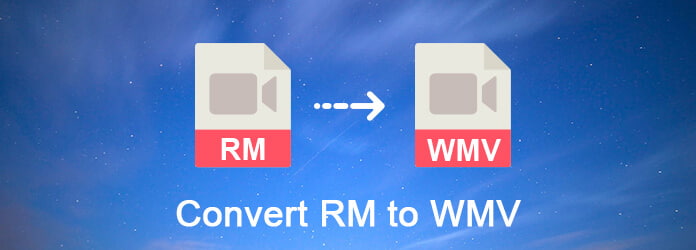
RM, förkortningen för RealMedia-filer, används främst för att strömma innehåll över Internet i samband med RealVideo och RealAudio. Du kanske aldrig hör om detta filformat, eftersom det är ett proprietärt videoformat och endast spelas i ett par mediaspelare som Helix Player, VLC och RealPlayer, etc. Vad mer är detta filformat är inte kompatibelt med de mest populära enheterna, inklusive iPhone, iPad, iPod Touch, Android, PSP eller de ofta använda bärbara mediaspelarna, som QuickTime, Windows Media Player.
Aiseesoft Gratis Video Converter borde vara en av de bästa lösningarna för att konvertera RM-filer till WMV. Förutom konverteringsfunktionerna kan du också redigera RM-filerna innan du konverterar. Den enastående RM till WMV-omvandlaren stöder konvertering av andra videor som MPEG, VOB, MP4, WMV, ASF, MKV, AVI, 3GP, 3G2, FLV, MPV, MOD, TOD till WMV videoformat.
Nyckelfunktioner:
steg 1 Starta programmet
Gratis nedladdning och installera Aiseesoft Free Video Converter på din dator. Efter det dubbelklickar du för att starta programmet på din dator.
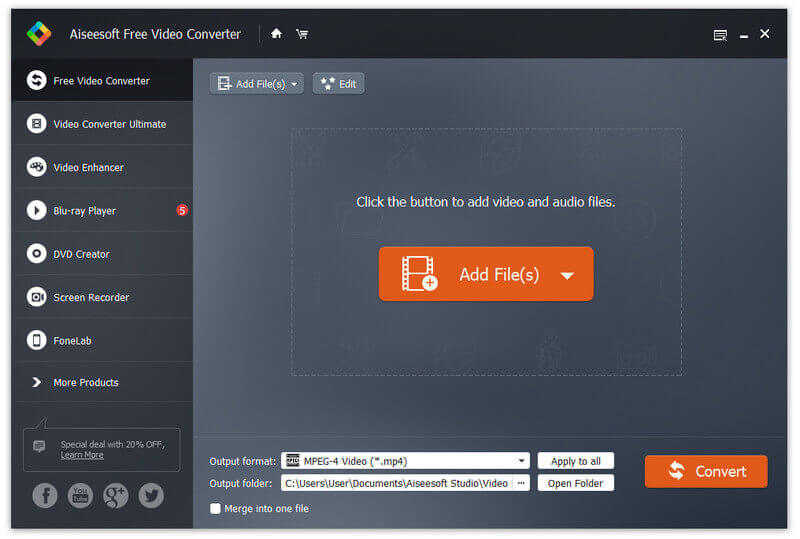
steg 2 Ladda RM-filen i programmet
Klicka på knappen "Lägg till fil" i verktygsfältet för att välja RM (Real Media). Filen läggs till i konverteringsfillistan.
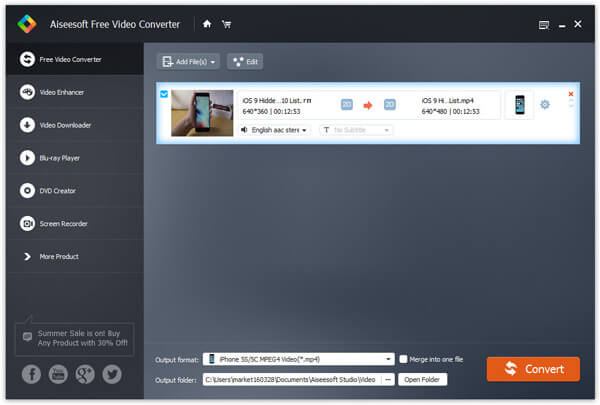
steg 3 Välj profil
Klicka på den "profilen" utvidgade panelen på botten för att välja WMV som utgångsvideoformat. Eller så kan du bara ange WMV i den snabba sökrutan för att hitta den snabbt.
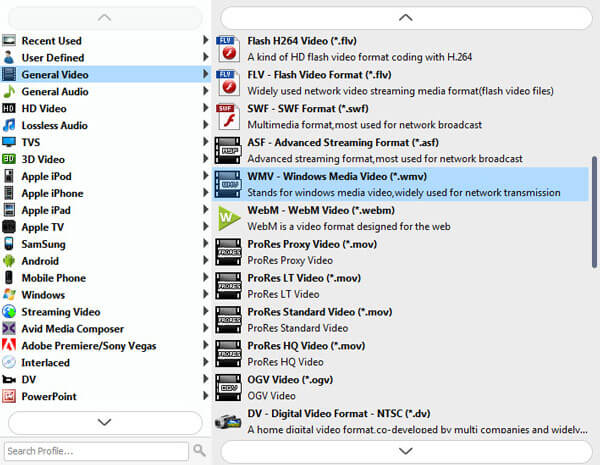
steg 4 Börja konvertera
Slutligen klickar du bara på knappen Konvertera för att avsluta RM till WMV-konvertering i skottmoment. Och du kan njuta av din skapade video just nu!
Notera:
Första gången du startar programmet uppmanas du att registrera dig med e-postadressen som användarnamn och registreringskod som vi skickade till dig efter köpet. Om du fortsätter att använda den oregistrerade versionen finns det några begränsningar för konverteringen.
Om du inte vill installera extra program för att konvertera RM till WMV bör Online Converter vara ett trevligt val. När du behöver transkoda RM till andra format med URL måste du ange en fullständig och giltig URL i onlinekonverteraren. Kolla bara in den detaljerade processen enligt nedan.
Nyckelfunktioner:
steg 1 Åtkomst till RM-omvandlaren, du kan klicka på "Konvertera" -knappen för att välja "RM till WMV" för att transkodera RM-filer.
steg 2 Klicka på "Ladda upp filer" för att välja en videofil i programmet, klicka sedan på "Välj" för att ladda filen.
steg 3 Klicka på knappen "Konvertera" för att börja ladda upp din fil. När överföringen är klar kommer konverteraren att omdirigera en webbsida för att visa konverteringsresultatet.
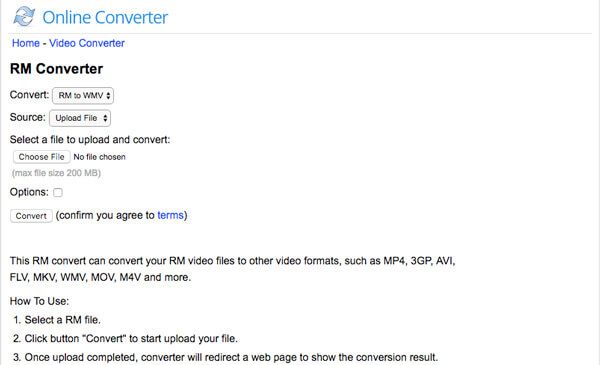
Xilisoft RM Converter kan också hjälpa dig att lösa RM-kompatibilitetsproblemet genom att låta dig konvertera direkt från RM till WMV eller andra populära format. Med flexibel och kraftfull konverteringsfunktion kan du redigera, konvertera, spela eller dela dina RM-videor så gott som du vill.
Nyckelfunktioner:
steg 1 Ladda ner Xilisoft RM Converter gratis och följ instruktionerna för att installera. Starta sedan denna RM till WMV-omvandlare.
steg 2 Klicka på knappen "Lägg till filer" i verktygsfältet för att ladda önskad RM-fil till den här programvaran.
steg 3 Klicka på rullgardinsmenyn "Profil" och välj WMV som utgångsformat och välj en konverterad fildestination för utdatafilen.
steg 4 När du har valt formatet behöver du bara klicka på "Convert" -knappen i verktygsfältet för att slutföra konvertering av RM till WMV.
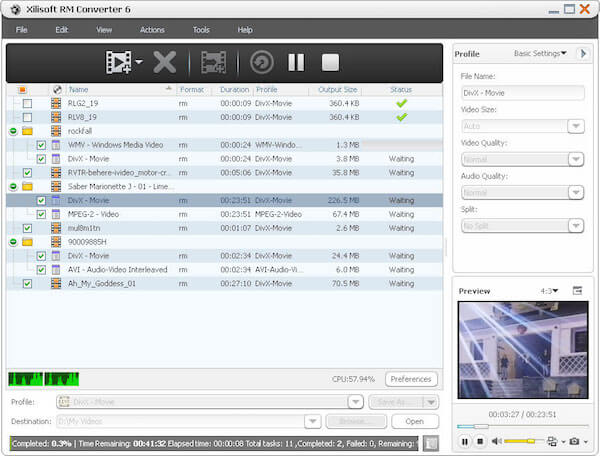
När det gäller konvertering av RM-filer till WMV bör WinX HD Video Converter Deluxe vara ett bra val för dig att ta hänsyn till. Med denna underbara videokonverterare kommer du att inse att konverteringsprocessen RM till WMV kan avslutas på så kort tid utan kvalitetsförlust!
Nyckelfunktioner:
steg 1 Gratis nedladdning WinX HD Video Converter Deluxe och installera och starta sedan på din dator.
steg 2 Klicka på knappen "Lägg till fil" för att lägga till dina RM-filer som du vill konvertera till WMV i denna RM till WMV-omvandlare.
steg 3 Tryck på "Profil" i mitten av huvudgränssnittet och välj WMV som utgångsformat i en listruta.
steg 4 Slutligen klickar du på "Start" -knappen för att börja konvertera RM till WMV. Konverteringen avslutas på några sekunder.
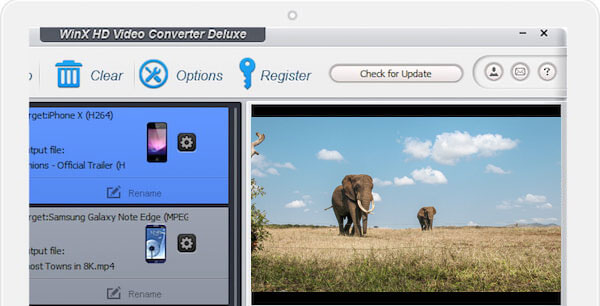
iDealshare VideoGo är också en professionell men lätt Real Media-filkonverterare för dig att konvertera RM-videor till WMV. Med sin fantastiska omvandlingshastighet och utmärkta bildkvalitet, gör denna underbara RM-omvandlare dig att njuta av dina favoritfilmer igen.
Nyckelfunktioner:
steg 1 Efter att ha laddat ner WinX Free FLV till PSP Converter, installera och starta denna RM-omvandlare.
steg 2 Klicka på knappen "Lägg till fil" för att importera RM-videon till iDealshare VideoGo. Du kan också välja att dra och släppa RM-videon till iDealshare VideoGo.
steg 3 Välj sedan "WMV" som utgångsformat för fri RM till WMV-konvertering i profilkategorin.
steg 4 När du har redigerat den nya videon klickar du på knappen "Konvertera" för att avsluta den snabba videokonverteringen.
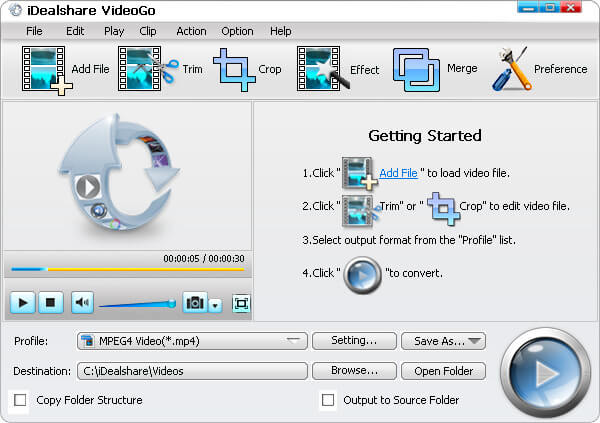
Nu bör du veta hur du konverterar dina RM-videor till WMV på ett korrekt och effektivt sätt. Här innehåller artikeln också 5 utmärkta program för att konvertera RM-filer, som alla är enkla att använda och praktiska. Till slut, om du har fler tankar om hur du konverterar RM till WMV, vänligen dela hem i kommentaren. Och glöm inte att dela detta avsnitt till dina vänner om det hjälper dig i viss utsträckning!